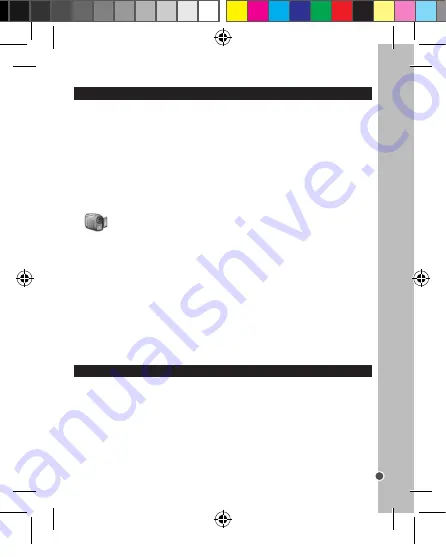
123
NEDERLANDS
ONDERHOUD
Maak het apparaat alleen schoon met een zachte, lichtjes bevochtigde doek. Gebruik
geen schoonmaakmiddelen. Stel het apparaat niet bloot aan rechtstreeks zonlicht of een
andere warmtebron. Dompel het apparaat niet onder in water. Haal het apparaat niet
uit elkaar en laat deze niet vallen. Verdraai of buig het apparaat niet.Gebruik alleen de
aanbevolen voedingsaccessoires. Het gebruik van voedingsbronnen die niet nadrukkelijk
voor deze camera zijn aanbevolen veroorzaken risico op oververhitting, vervorming van de
camera, brand, elektrische schokken of andere gevaren.
Met gebruik van “Dual Mode Camera “
1. Sluit de camera op een computer aan met gebruik van de meegeleverde USB-kabel.
2. Op uw bureaublad, open de map “Dual Mode Camera” en klik vervolgens tweemaal
op “My Dsc”.
3. Download uw foto’s en video’s door op het
pictogram te klikken. De foto’s en
video’s die in het ingebouwd geheugen van de camera zijn opgeslagen worden vervolgens
op het scherm weergegeven.
4. Selecteer de foto(‘s) en video(‘s) die u wilt opslaan. Klik op het
pictogram om
ze allemaal te selecteren of klik rechtstreeks op de gewenste foto(‘s)/video(‘s) (een rood
kader verschijnt rond elke foto/video) als u ze niet allemaal wilt opslaan.
5. Sla de geselecteerde foto(‘s) en video(‘s) op door op het
pictogram te klikken.
Kies vervolgens een naam en locatie voor de map waarin u de geselecteerde foto(‘s) en
video(‘s) wilt opslaan.
Met gebruik van “MAGIX Photo Manager”
Eenmaal u uw foto(‘s) en video(‘s) op uw computer hebt opgeslagen, gebruik “MAGIX
Photo Manager” om deze weer te geven, te nummeren, af te drukken of albums te
maken…
1. Sluit de camera op een computer aan met gebruik van de meegeleverde USB-kabel.
2. Op uw bureaublad, klik tweemaal op de “MAGIX Photo Manager 10” snelkoppeling.
3. Bereik de foto’s en video’s door de locatie waar ze werden opgeslagen te selecteren.
4. Afhankelijk van wat u wilt doen, volg de instructies van de software.
Foto’s op sociaalnetwerksites plaatsen:
1. In ‘Magix Photo Manager 10’, selecteer de foto die u op Facebook of Flickr wilt plaatsen.
2. De gekozen afbeelding verschijnt in een oranje kader.
3. In de menubalk, klik op de tag ‘Online’ en kies ‘Media voor meer webservices uploaden’
(Upload media to other web services) en vervolgens, al naar gelang uw keuze, ‘Media
(Upload media to Facebook) op Facebook uploaden’ of ‘Media op Flickr uploaden’ (Upload
media to Flickr).
4. Het venster ‘Uploaden’ (Upload) wordt op het scherm weergegeven. Vul de
verschillende velden in (bestandsnaam, omschrijving, sleutelwoorden,...)
5. Klik op ‘Uploaden’ (Upload) om te bevestigen.
6. Al naar gelang uw keuze wordt de startpagina van Facebook of Flickr geopend.
7. Volg vervolgens de aanwijzingen die op het scherm worden weergegeven om het
uploaden te voltooien.
WEBCAMMODUS
Uw camera kan als een webcam worden gebruikt als deze op uw computer is aangesloten.
Webcammodus
1. Schakel de camera in.
2. In het instelmenu, druk op de MENU knop (19) en gebruik vervolgens de OMLAAG/
MODUS (DOWN/MODE) (15) knop om de USB-optie te selecteren.
3. Stel de camera op ‘PCCAM’ in (webcammodus). Zie ook het ‘Instelmenu’ in het
hoofdstuk ‘Instelmenu (Fotomodus)’ op pagina 99.
4. Sluit de camera op uw computer aan met gebruik van de meegeleverde USB-kabel.
5. Klik op ‘Verlaten‘ (Exit).
6. Dubbelklik op ‘Mijn computer’ (My Computer) en het standaard camerapictogram
wordt op uw PC weergegeven.
7. Dubbelklik op dit pictogram om uw webcam te starten.
8. Om foto’s te nemen, klik op de “Een nieuwe foto nemen” (Take a New Picture”) knop.
De foto verschijnt automatisch onderaan het venster.
Instant messaging (chat)
U kunt uw camera ook als een webcam met uw instant messaging client (Yahoo
Messenger, MSN Messenger, Skype…) gebruiken.
Bijvoorbeeld:
1. Plaats uw camera in de webcammodus en sluit deze op uw computer aan, start
vervolgens MSN Messenger.
2. In de MSN interface, kies ‘Acties’ (Actions) en dan “Start een videogesprek” (“Start a
Video Conversation”).
3. Kies de persoon met wie u wilt chatten en druk op “OK”.
DJ052seriesIM1242_15Jun_V09.indb 123
15/06/2012 11:03 AM


















